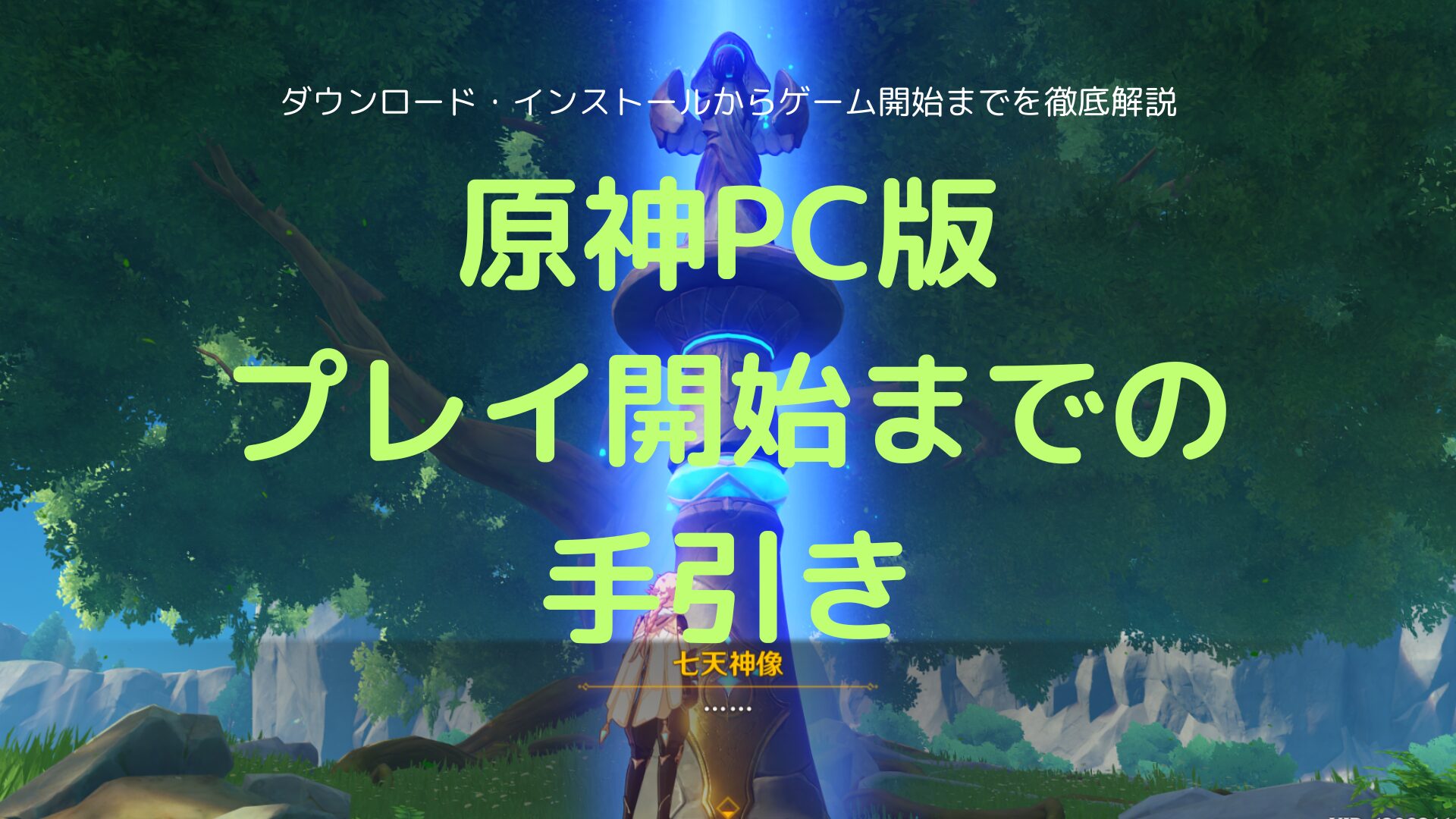ゲーミングPCのSSD容量に余裕をみるワケ【○○という落とし穴】

SSDはゲームなどのアプリを入れたりいろいろなデータを保存したりする、ゲーミングPCの中でとても大切な部品です。
搭載しているSSDがより少ない容量であればあるほどゲーミングPCの価格が抑えられるので、できるだけ容量を持て余すような事はしたくないですが、SSDの容量が足りないとアプリが入れられなくなったり、データを保存できなくなったりします。
この記事では、ゲーミングPCのSSDに必要な容量について解説しています。
また、SSDの空き容量が足りなくなった場合の対処法も説明しています。
これからゲーミングPCを購入するにあたってSSDの容量をどれぐらいにするか検討している方、SSDの容量が足りなくなってどうすればいいか困っている方にとって役に立つ記事になればと思っています。
目次
ゲーミングPCにおススメのSSD容量は1TB
結論から言うと、ゲーミングPCにおすすめのSSD容量は1TBです。
少し多めの容量ですが、内蔵SSDを後から追加する事は大変なので、ゆとりを持った容量にしておくのが良いでしょう。
ゆとりを持った容量にする理由は、SSDの容量が不足すると、新しいゲームをインストールできなくなったり、インストール済みゲームのバージョンアップができなくなるからです。
もしゲーミングPCのSSDが容量不足になると、それ以上アプリやゲームを追加することができなくなります。
デスクトップゲーミングPCであればSSDの増設は可能ですが、今までゲームが入っていたSSDとは別のSSDにゲームを入れることになります。
SSDを標準のSSD以外にいれる場合、ゲームを入れる際にいろいろ不便なことが出てくるのです。
またSSD容量に余裕がないと、バージョンアップができなくなったり、新しい拡張コンテンツが追加できなくなることもあります。
ゲーミングノートPCの場合、内蔵されているSSDを追加する事はまず不可能です。
今あるSSDをより大容量のものに交換する必要が出てきますが、その場合、専門の業者に依頼することになります。
非常にお金がかかりますので、非現実的と言えるでしょう。
もし、SSDが不足した状態で使い続けるとしたら、こまめにデータをUSBメモリなどに移動するか、不要なアプリを、まめに消していく必要が出てきます。
スマホのストレージが足りなくて不要な写真やアプリを削除して空きを確保するのと同じイメージです。
管理人も経験したことがありますが、SSDの容量が足りず空き容量を意識しながらPCを使い続けることは、かなりのストレスです。
500GBで足りると思っても、足りなくなった時の手間を考えて、余裕のあるSSD1TB構成にすることをお勧めします。
ゲーミングPCに大容量SSDが必要な理由
ゲーミングPCのSSDは1TBがおススメであることを先ほど書きましたが、なぜ1TBという大容量なSSDが必要なのでしょうか。
ゲーミングPCのSSDに1TBの大容量が必要な理由は、ゲームタイトルそのものの容量がかなり大きいからです。
以下の表は、有名なゲームが使用するストレージの容量ですが、多くが数十GB~ものによっては100GBを超えるものもあります。
| ゲームタイトル | 容量 |
| Call of Duty Modern Warfare | 175GB |
| FINAL FANTASY XV | 100GB |
| FINAL FANTASY XIV | 80GB |
| Cyberpunk 2077 | 70GB |
| ELDEN RING | 60GB |
| FORTNITE | 27GB |
| Apex legends | 22GB |
| Escape From Tarkov | 19GB |
参考サイト:FF14公式サイト、他
また、拡張コンテンツが発売されると、これに加えてさらにストレージの容量が必要になります。
バージョンアップでも、基本的に容量は増加する傾向があります。
今後のバージョンアップや、発売されるであろう拡張コンテンツのために、1タイトル当たり数十GBは余裕が欲しいところです。
また、ゲーム以外にも、PCに入っているいろいろなアプリはストレージを消費します。
Windows本体だけでも最低でも20GBの容量が必要ですし、他のアプリをいれるとさらに消費します。
このように考えていくと、ゲームを1~2タイトル入れただけで、256GBや512GBのSSDでは大半のストレージを消費してしまいます。
そこに、ダウンロードしたデータや、ゲームの録画データなどを入れていったら、すぐに満杯になってしまうのです。
PCゲームはストレージを大量消費し、バージョンアップや拡張コンテンツの発売ごとに容量が増えていきます。
他のアプリやWindowsもSSDを圧迫するので、256GBや512GBのSSDではすぐに使い切ってしまいます。
ゲーミングPCは想像以上にSSD容量を消費する、という落とし穴がここにあります。
これがゲーミングPCに大容量SSDが必要な理由です。
SSDの容量不足対処法まとめ
ゲームやアプリを入れようとしたら、SSDの容量が足りなかったときの対処法をお伝えします。
主な対処法は以下の3つです。
- 不要なアプリやゲームをアンインストール
- 動画・画像データなどを外付けHDD・クラウドストレージなどに移動
- (デスクトップ限定)本体にSSDやHDDを増設して、増設したほうに新しいアプリやゲームを入れる
不要なアプリやゲームをアンインストール
容量が足りなくなった場合、まずは使わないデータを消しましょう。使わないアプリややらなくなったゲーム、不要なデータなどです。
特にゲームや動画データはストレージを圧迫していることが多いので、優先して消すことをおすすめします。
動画・画像データなどを外付けHDD・クラウドストレージなどに移動
不要なアプリやゲーム・データを削除してもストレージが足りない場合は、外付けのHDDなどを購入してそこにあまり使わないデータを移動することになります。
代わりに、Googleドライブなどのクラウドストレージを使用しても構いません。
この場合注意することは、Googleドライブの同期モードが「ストリーミング」になっている必要があることです。
「ミラーリング」ではクラウドと同じデータをPC上にも保存するので、意味がありません。
Googleドライブの設定から変更できますので、Googleドライブにデータを移動するのであれば、そちらを確認してください。
(デスクトップ限定)本体にSSDやHDDを増設して、増設したほうに新しいアプリやゲームを入れる

デスクトップゲーミングPCであれば、本体内蔵のSSDやHDDを増設することができます。
この場合、新しく増設したSSDやHDDを、最初から使っていたSSDと同じように使うことができ、外付けHDDとは違って、増設したSSDやHDDにもアプリやゲームを入れることができます。
しかし、本体のふたを開けて改造することになるので、簡単な改造とはいえ、入門者のかたにはハードルが高いかもしれません。
SSDとHDDのどちらを増設するかは、SSDとHDDの向き不向きを見ながらうまく使い分けてください。
一般的には、動画データなどの大容量データの保存をするならHDD、ゲームやアプリを入れるならSSDといえるでしょう。
より詳しくは、SSDとHDDの使い分けについて書いてあるこちらの記事を見てください。

まとめ:ゲーミングPCにおススメのSSD容量は1TB
- ゲーミングPCにおすすめのSSD容量は1TB。256GBや512GBでは2~3タイトルくらいゲームを入れただけでいっぱいになってしまうことがある。
- ゲームはバージョンアップや拡張コンテンツ追加などによって日々容量が増えていくので、1タイトル当たり数十GBは容量に余裕を持たせるべし。そのためにも、SSD容量には余裕が必要
- SSDの容量が不足したら、不要なアプリやゲームを消して、外付けHDDにデータを移動するか、内臓SSD・HDDを増設するのが良い。内臓SSD・HDDであればそこにゲームを入れることもできるが、改造になるので少々手間がかかる。
関連記事
【徹底分析】ゲームでSSD・HDDを最適に使い分けるコツを大公開